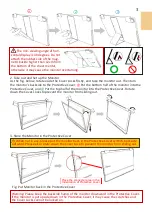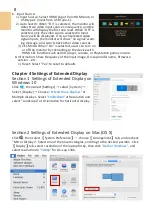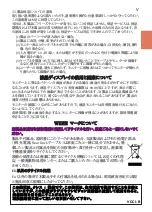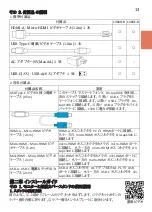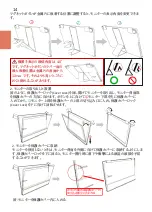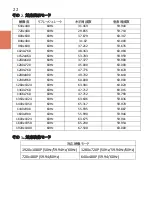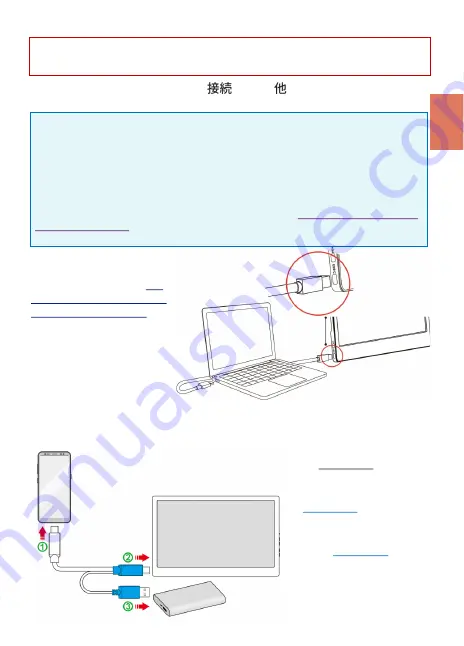
注意:モニター背面の厚みのある側が下になるようにカバーに収納してください。モニター
の上下を逆にして保護カバーに入れると、画面がこすれるもとになったり、保護カバーロック
(Cover Lock)
をかけることができなくなります。
その
2. Apple® MacBook Pro/Air
に
、
または の
USB Type
-
C(DP Alt)
モー
ドをサポートするコンピュータデバイス
※
注意
1
:
On
-
Lap 1306
モニターに接続するには、コンピュータやスマートフォン等の
USB Type
-
C
ポートが以下の
2
つの条件を満たす必要があります。
▲
USB Type
-
C
ポートは
DisplayPort Alternate Mode
モード(
USB Type
-
C(DP Alt)
)をサポー
トしている。
▲
USB Type
-
C
ポートは
On
-
Lap 1306
モニターに
5V 1.5A
電流を出力できる。
※
注意
2
:タブレット
PC
またはスマートフォン等の製品は、
On
-
Lap 1306
モニターに
1.5A
の電流
を安定して出力できない場合があります。出力電流が低すぎると、
On
-
Lap 1306H
モ
ニターが起動しない、または画面がチラつく事がありますので、
USB Type
-
C
ビデオと独立電
源
Y
ケーブル(
0.5m
)
を購入してスマートフォンと接続し、モバイルバッテリーで
On
-
Lap
1306
電流を供給してください。
図のように
、
「
DisplayPort
Alternate Mode
モード」
をサ
ポートするコンピュータの
USB
Type
-
C
ポートに、
USB Type
-
C
電
源/ビデオケーブル (
1.0m)
を接
続してください。コンピュータは
USB
Type
-
C
を通じて電流とビデ
オ信号を出力します。モニターへ
の接続に充電器と
HDMI
ケーブ
ルを使用する必要はありません。
その
3.
スマートフォンと接続する
(
USB type
-
C(DP Alt)
モードをサポート
)
図のように
、
USB Type
-
C
ビデオと
独立電源
Y
ケーブル
(別売)を使用し、下のステップに
従ってスマートフォンとモバイルバッテリーを接続してください。
○
1
まず黒い
USB
-
C
プラグをス
マートフォンの
USB
-
C
ポートに
挿入します。
○
2
青い
USB
-
C
プラグを
On
-
Lap1306
の
USB
-
C
ポートに挿
入します。
○
3
最後に
青い
USB
-
A
プラグを
モバイルバッテリーに接続し、
電源入力を起動します。
15
Summary of Contents for On-Lap 1306E-R
Page 1: ...On Lap 1306H R On Lap 1306E R User Manual...
Page 3: ...IV V V 12 12 13 13 13 15 15 16 17 17 17 18 20 20 20 21 21 22 22 23...
Page 19: ...11 1 2 3 4 5V 5 6 99 99 0 01 WEEE Rear Dock EU EU B VCCI B V...
Page 20: ...12 1 On Lap 1306 On Lap 1306 LED On Lap 1306...
Page 22: ...2 Cover Lock 1 2 Cover Lock 40 12cm 2 1 3 2 14...
Page 28: ...2 Mac OS X On Lap 1306 1080p 1 Windows10 1920x1080 20...
Page 32: ...1 On Lap1306 No...